Chassez les virus !!
Theworldofseb :: TheWorldOfSeb : Aides, Astuces, cours, rencontres, discussions, publicités... :: Tutoriaux & Aides, pub et stratégies pour les sites de jeux sur internet :: windows, internet et autre
Page 1 sur 1
 Chassez les virus !!
Chassez les virus !!
Introduction
Vous le savez désormais, le virus n'est plus le seul ennemi de votre ordinateur. Les dangers qu'il doit affronter sont devenus multiples et variés.
Ces nouveaux malfaisants s'appellent spyware, trojan, ver ou encore dialer et ils remplissent chacun un rôle bien précis. Mais face à eux, votre PC n'est pas dépourvu d'armes.
A vos côtés, antivirus, pare-feu et antispyware permettent de créer une barrière anti-infection. Malheureusement, tout cela ne suffit pas.
Les auteurs de virus et autres spywares gardent toujours un train d'avance sur les éditeurs des logiciels conçus pour les combattre. Les temps de réaction se réduisent, mais il suffit d'une heure de retard entre la propagation d'un virus et la mise à jour de son antidote pour que des dizaines de milliers de PC soient infectés. Ajoutez à ce décalage que les pièges posés par ces nuisibles se révèlent de plus en plus pervers.
Des virus de plus en plus malins
En témoignent ces nombreux internautes infectés à cause de (fausses) fenêtres de Windows qui leur indiquaient que leur PC était infecté. Très logiquement, ils ont cliqué sur le lien qui leur proposait d'éliminer les (faux) virus. Le résultat ? Ils ont lancé l'installation d'un vrai logiciel espion qui va leur réclamer de l'argent pour disparaître et qui va, en permanence, afficher des fenêtres de publicité. Cette perversité dans les modes d'attaque prend parfois de court vos antivirus et antispywares et a pour conséquence de vous obliger nettoyer les dégâts qui ont été causés a posteriori .
La bonne nouvelle, c'est qu'il existe de plus en plus d'outils pour supprimer un virus ou un logiciel espion qui a fait son nid sur votre micro. Vos seuls impératifs sont d'être méticuleux et patient.
La désinfection d'un PC nécessite souvent plusieurs étapes dont il faut respecter l'ordre strict. Elle oblige généralement à démarrer en mode sans échec, à désactiver la restauration système ou à se déconnecter d'Internet. Autant de conseils que nous vous détaillons dans les pages suivantes afin de vous éviter une brutale et désagréable réinstallation de Windows.
Débarrassez-vous des virus les plus tenaces
Votre antivirus a détecté un virus, mais n'arrive pas à le supprimer ? Voici les solutions pour le faire à sa place.
D'abord, vous pouvez utiliser un très bon antivirus, en complément du vôtre. En l'occurrence, BitDefender Free Edition .
Précision importante : bien sûr, il ne faut pas installer deux antivirus en même temps mais BitDefender Free Edition (et seulement cette version) n'effectue pas d'analyse en temps réel mais a un rôle de complément pour détecter et supprimer les éventuels virus.
Attaquer les virus un par un
Autre solution : utiliser un petit logiciel spécifique pour la suppression de tel ou tel virus.
Après le téléchargement de cet antidote, vous aurez besoin de désactiver la restauration du système. En effet, les virus prennent un malin plaisir à se dupliquer dans les points de restauration. Il suffirait alors de restaurer le PC à une date antérieure pour être de nouveau infecté...
Conçu par Microsoft et proposé sous forme de mise à jour automatique mensuelle, le logiciel MRT ( Malware Removal Tool , outil de suppression de logiciels malveillants) permet de supprimer virus, trojans et spywares en tout genre. Voici la façon de l'utiliser.
Présent sur votre PC si vous utilisez Windows XP SP2 ou Vista, le logiciel MRT est caché sur votre disque dur et il ne se lance que manuellement. Pour cela, cliquez sur Démarrer puis sur Exécuter. Là, tapez mrt et cliquez sur OK.
Si les mises à jour automatiques sont activées, vous avez la dernière version. Cliquez sur OK si une fenêtre le propose. Ensuite, cliquez sur Suivant, puis sélectionnez l'option Complète. Cliquez encore sur Suivant pour lancer l'analyse.

Si des logiciels ne fonctionnaient plus à cause du virus, vérifiez qu'ils se lancent à nouveau. Si les problèmes persistent, c'est sans doute que le virus a supprimé ou abîmé des fichiers nécessaires à leur bonne marche. Dans ce cas, réinstallez les logiciels. Si c'est Windows qui vous signale qu'un fichier est manquant ou corrompu, servez-vous de l'utilitaire vérificateur de fichiers système (SFC). Il contrôle que tous les fichiers du système sont intacts et dans leur version originale. Quand il détecte une anomalie, il propose de réinstaller le ou les fichiers.
1 - Pour y accéder, cliquez sur Démarrer puis sur Exécuter. Tapez ensuite la commande sfc*/scannow puis appuyez sur Entrée. La fenêtre Protection de fichiers Windows s'affiche et l'analyse débute.
2 - Lorsque des fichiers sont défectueux, le programme de protection des fichiers vous le signale. Insérez alors le CD-Rom de Windows dans le lecteur ou précisez la partition où sont stockés les fichiers d'installation de Windows, puis cliquez sur le bouton Recommencer pour restaurer la version originale des fichiers abîmés.
Vous le savez désormais, le virus n'est plus le seul ennemi de votre ordinateur. Les dangers qu'il doit affronter sont devenus multiples et variés.
Ces nouveaux malfaisants s'appellent spyware, trojan, ver ou encore dialer et ils remplissent chacun un rôle bien précis. Mais face à eux, votre PC n'est pas dépourvu d'armes.
A vos côtés, antivirus, pare-feu et antispyware permettent de créer une barrière anti-infection. Malheureusement, tout cela ne suffit pas.
Les auteurs de virus et autres spywares gardent toujours un train d'avance sur les éditeurs des logiciels conçus pour les combattre. Les temps de réaction se réduisent, mais il suffit d'une heure de retard entre la propagation d'un virus et la mise à jour de son antidote pour que des dizaines de milliers de PC soient infectés. Ajoutez à ce décalage que les pièges posés par ces nuisibles se révèlent de plus en plus pervers.
Des virus de plus en plus malins
En témoignent ces nombreux internautes infectés à cause de (fausses) fenêtres de Windows qui leur indiquaient que leur PC était infecté. Très logiquement, ils ont cliqué sur le lien qui leur proposait d'éliminer les (faux) virus. Le résultat ? Ils ont lancé l'installation d'un vrai logiciel espion qui va leur réclamer de l'argent pour disparaître et qui va, en permanence, afficher des fenêtres de publicité. Cette perversité dans les modes d'attaque prend parfois de court vos antivirus et antispywares et a pour conséquence de vous obliger nettoyer les dégâts qui ont été causés a posteriori .
La bonne nouvelle, c'est qu'il existe de plus en plus d'outils pour supprimer un virus ou un logiciel espion qui a fait son nid sur votre micro. Vos seuls impératifs sont d'être méticuleux et patient.
La désinfection d'un PC nécessite souvent plusieurs étapes dont il faut respecter l'ordre strict. Elle oblige généralement à démarrer en mode sans échec, à désactiver la restauration système ou à se déconnecter d'Internet. Autant de conseils que nous vous détaillons dans les pages suivantes afin de vous éviter une brutale et désagréable réinstallation de Windows.
Débarrassez-vous des virus les plus tenaces
Votre antivirus a détecté un virus, mais n'arrive pas à le supprimer ? Voici les solutions pour le faire à sa place.
D'abord, vous pouvez utiliser un très bon antivirus, en complément du vôtre. En l'occurrence, BitDefender Free Edition .
Précision importante : bien sûr, il ne faut pas installer deux antivirus en même temps mais BitDefender Free Edition (et seulement cette version) n'effectue pas d'analyse en temps réel mais a un rôle de complément pour détecter et supprimer les éventuels virus.
Attaquer les virus un par un
Autre solution : utiliser un petit logiciel spécifique pour la suppression de tel ou tel virus.
Après le téléchargement de cet antidote, vous aurez besoin de désactiver la restauration du système. En effet, les virus prennent un malin plaisir à se dupliquer dans les points de restauration. Il suffirait alors de restaurer le PC à une date antérieure pour être de nouveau infecté...
Microsoft à la rescousse
Conçu par Microsoft et proposé sous forme de mise à jour automatique mensuelle, le logiciel MRT ( Malware Removal Tool , outil de suppression de logiciels malveillants) permet de supprimer virus, trojans et spywares en tout genre. Voici la façon de l'utiliser.
Présent sur votre PC si vous utilisez Windows XP SP2 ou Vista, le logiciel MRT est caché sur votre disque dur et il ne se lance que manuellement. Pour cela, cliquez sur Démarrer puis sur Exécuter. Là, tapez mrt et cliquez sur OK.
Si les mises à jour automatiques sont activées, vous avez la dernière version. Cliquez sur OK si une fenêtre le propose. Ensuite, cliquez sur Suivant, puis sélectionnez l'option Complète. Cliquez encore sur Suivant pour lancer l'analyse.

Quand vous avez terminé... : contrôlez la bonne marche des logiciels et de windows
Si des logiciels ne fonctionnaient plus à cause du virus, vérifiez qu'ils se lancent à nouveau. Si les problèmes persistent, c'est sans doute que le virus a supprimé ou abîmé des fichiers nécessaires à leur bonne marche. Dans ce cas, réinstallez les logiciels. Si c'est Windows qui vous signale qu'un fichier est manquant ou corrompu, servez-vous de l'utilitaire vérificateur de fichiers système (SFC). Il contrôle que tous les fichiers du système sont intacts et dans leur version originale. Quand il détecte une anomalie, il propose de réinstaller le ou les fichiers.
1 - Pour y accéder, cliquez sur Démarrer puis sur Exécuter. Tapez ensuite la commande sfc*/scannow puis appuyez sur Entrée. La fenêtre Protection de fichiers Windows s'affiche et l'analyse débute.
2 - Lorsque des fichiers sont défectueux, le programme de protection des fichiers vous le signale. Insérez alors le CD-Rom de Windows dans le lecteur ou précisez la partition où sont stockés les fichiers d'installation de Windows, puis cliquez sur le bouton Recommencer pour restaurer la version originale des fichiers abîmés.
Dernière édition par le Sam 02 Juin 2007, 17:36, édité 1 fois
Niou- Suprême puissance

-

Nombre de messages : 992
Age : 39
Localisation : Sur Terre
Code Ami(e)s Wii /ID Playstation 3 : Effets spéciaux, échecs
Date d'inscription : 11/07/2006
Feuille de personnage
Nom: Niou
Virtual's Crédit's:


 (725/0)
(725/0)
Armes: sabre laser -

 Re: Chassez les virus !!
Re: Chassez les virus !!
Solution 1 : utilisez BitDefender Free Edition
Etape 1 : téléchargez le logiciel
1 - Ouvrez votre navigateur et tapez l'adresse : www.ordi-netfr.com/bitdefender.php .
En bas de la page qui s'affiche, cliquez sur le lien Télécharger situé à droite de la mention Version 7.2 fr.
Une fenêtre vous propose alors d'enregistrer le fichier. Sélectionnez le bureau en tant que destination du fichier téléchargé, puis cliquez sur Enregistrer.
2 - A la fin du téléchargement, double-cliquez sur le fichier bitdefender_free_win_v72.exe, puis suivez les instructions de l'assistant d'installation.
Lorsque l'assistant vous le réclamera, cliquez sur le bouton Typique puis sur Terminer.

Etape 2 : analysez votre disque dur
1 - Repérez l'icône de BitDefender qui s'est logée près de l'horloge de Windows. Double-cliquez sur cette icône. Dans la fenêtre qui s'affiche, cliquez sur Live! Update, puis sur Vérification pour mettre à jour la base de données anti-virale du logiciel.
2 - Lorsque c'est fait, cliquez sur le bouton Virus Scan. Sélectionnez les disques à analyser (habituellement C:\) puis cliquez sur Analyse.
Le logiciel va alors détecter, puis nettoyer les éventuels virus.

Solution 2 : utilisez un antidote spécifique
Etape 1 : identifiez l'intrus
Même lorsqu'il ne peut pas le détruire, votre antivirus est capable de vous donner le nom du virus qui s'est incrusté sur votre PC. Quand une fenêtre indique le nom du fautif, notez-le bien.
Etape 2 : trouvez l'antidote
1 - Lancez votre navigateur, et connectez-vous à www.secuser.com/telechargement/desinfection.htm .
2 - Dans la liste, repérez le nom du virus, puis cliquez sur le lien correspondant. Une fenêtre d'enregistrement s'ouvre. Enregistrez le fichier sur le bureau de Windows.

Etape 3 : désactivez la restauration du système
1 - A la fin du téléchargement, fermez votre navigateur puis cliquez du bouton droit sur l'icône du Poste de travail. Cliquez sur Propriétés, puis sur l'onglet Restauration du système.
2 - Cochez la case Désactivez la restauration du système sur tous les lecteurs et cliquez sur OK.
3 - Une fenêtre vous indique que cette modification va supprimer tous les points de restauration existants. Cliquez sur Oui.
Etape 4 : redémarrez en mode sans échec
1 - Débranchez le câble qui relie votre PC au modem ou au routeur, ou débranchez votre box. Vous pouvez alors redémarrer votre micro.
2 - Dès que le PC redémarre, appuyez plusieurs fois sur la touche F8 de votre clavier (ou F10, ou F5 selon les constructeurs) pour faire apparaître les différents modes de démarrage de Windows. Choisissez Mode sans échec.
3 - Dans l'écran suivant, sélectionnez la ligne Microsoft Windows XP Edition Familiale, puis appuyez sur Entrée et ouvrez une session avec votre compte utilisateur.
Etape 5 : lancez l'antidote
1 - Une fois que Windows a démarré dans ce mode, accédez au bureau de Windows. Là, double-cliquez sur le fichier que vous aviez téléchargé. Suivez alors les instructions de l'assistant.
2 - Le plus souvent, elles sont en anglais mais l'opération consiste à cliquer sur Start puis sur OK.

Etape 6 : vérifiez que le virus a disparu
Redémarrez votre PC, puis lancez une analyse complète (voir solution 1) pour vérifier que le virus a bel et bien été supprimé.
Si c'est le cas, réactivez la restauration système. Pour cela, faites un clic droit de la souris sur l'icône du Poste de travail. Cliquez sur Propriétés, puis sur l'onglet Restauration du système.
Désactivez la case Désactivez la restauration du système sur tous les lecteurs et cliquez enfin sur OK.
Etape 1 : téléchargez le logiciel
1 - Ouvrez votre navigateur et tapez l'adresse : www.ordi-netfr.com/bitdefender.php .
En bas de la page qui s'affiche, cliquez sur le lien Télécharger situé à droite de la mention Version 7.2 fr.
Une fenêtre vous propose alors d'enregistrer le fichier. Sélectionnez le bureau en tant que destination du fichier téléchargé, puis cliquez sur Enregistrer.
2 - A la fin du téléchargement, double-cliquez sur le fichier bitdefender_free_win_v72.exe, puis suivez les instructions de l'assistant d'installation.
Lorsque l'assistant vous le réclamera, cliquez sur le bouton Typique puis sur Terminer.

Etape 2 : analysez votre disque dur
1 - Repérez l'icône de BitDefender qui s'est logée près de l'horloge de Windows. Double-cliquez sur cette icône. Dans la fenêtre qui s'affiche, cliquez sur Live! Update, puis sur Vérification pour mettre à jour la base de données anti-virale du logiciel.
2 - Lorsque c'est fait, cliquez sur le bouton Virus Scan. Sélectionnez les disques à analyser (habituellement C:\) puis cliquez sur Analyse.
Le logiciel va alors détecter, puis nettoyer les éventuels virus.

Solution 2 : utilisez un antidote spécifique
Etape 1 : identifiez l'intrus
Même lorsqu'il ne peut pas le détruire, votre antivirus est capable de vous donner le nom du virus qui s'est incrusté sur votre PC. Quand une fenêtre indique le nom du fautif, notez-le bien.
Etape 2 : trouvez l'antidote
1 - Lancez votre navigateur, et connectez-vous à www.secuser.com/telechargement/desinfection.htm .
2 - Dans la liste, repérez le nom du virus, puis cliquez sur le lien correspondant. Une fenêtre d'enregistrement s'ouvre. Enregistrez le fichier sur le bureau de Windows.

Etape 3 : désactivez la restauration du système
1 - A la fin du téléchargement, fermez votre navigateur puis cliquez du bouton droit sur l'icône du Poste de travail. Cliquez sur Propriétés, puis sur l'onglet Restauration du système.
2 - Cochez la case Désactivez la restauration du système sur tous les lecteurs et cliquez sur OK.
3 - Une fenêtre vous indique que cette modification va supprimer tous les points de restauration existants. Cliquez sur Oui.
Etape 4 : redémarrez en mode sans échec
1 - Débranchez le câble qui relie votre PC au modem ou au routeur, ou débranchez votre box. Vous pouvez alors redémarrer votre micro.
2 - Dès que le PC redémarre, appuyez plusieurs fois sur la touche F8 de votre clavier (ou F10, ou F5 selon les constructeurs) pour faire apparaître les différents modes de démarrage de Windows. Choisissez Mode sans échec.
3 - Dans l'écran suivant, sélectionnez la ligne Microsoft Windows XP Edition Familiale, puis appuyez sur Entrée et ouvrez une session avec votre compte utilisateur.
Etape 5 : lancez l'antidote
1 - Une fois que Windows a démarré dans ce mode, accédez au bureau de Windows. Là, double-cliquez sur le fichier que vous aviez téléchargé. Suivez alors les instructions de l'assistant.
2 - Le plus souvent, elles sont en anglais mais l'opération consiste à cliquer sur Start puis sur OK.

Etape 6 : vérifiez que le virus a disparu
Redémarrez votre PC, puis lancez une analyse complète (voir solution 1) pour vérifier que le virus a bel et bien été supprimé.
Si c'est le cas, réactivez la restauration système. Pour cela, faites un clic droit de la souris sur l'icône du Poste de travail. Cliquez sur Propriétés, puis sur l'onglet Restauration du système.
Désactivez la case Désactivez la restauration du système sur tous les lecteurs et cliquez enfin sur OK.
Niou- Suprême puissance

-

Nombre de messages : 992
Age : 39
Localisation : Sur Terre
Code Ami(e)s Wii /ID Playstation 3 : Effets spéciaux, échecs
Date d'inscription : 11/07/2006
Feuille de personnage
Nom: Niou
Virtual's Crédit's:


 (725/0)
(725/0)
Armes: sabre laser -

 Re: Chassez les virus !!
Re: Chassez les virus !!
Eradiquez les autres vermines
De faux antivirus, des messages intrusifs sur votre bureau, des manifestations inquiétantes et malvenues ? Voici quelques trucs pour les supprimer.
Un faux antivirus vous réclame des euros.
Cela faisait des mois qu'on attendait un logiciel de ce type-là.
En effet, RogueRemover est aujourd'hui le seul à éliminer efficacement tous les faux antivirus, et autres faux nettoyeurs de registre qui pullulent sur Internet.
DriveCleaner, SpySherrif, WinAntivirus Pro, System-Doctor 2006... au total, il élimine plus de 200 faux logiciels du genre.
1 - Pour le télécharger, connectez-vous sur la page http://www.malwarebytes.org/rogueremover.php
et enregistrez le fichier sur le bureau.
2 - Double-cliquez sur celui-ci, puis sur le fichier RogueRemoverInstall.exe qu'il contient.
3 - Dans l'assistant, cliquez successivement sur Next, I agree, Install et enfin sur Finish. RogueRemover se lance automatiquement.
4 - Dans la fenêtre, cliquez sur Scan. Si Rogue-Remover détecte un intrus, il vous en informe et l'élimine immédiatement.
Le bureau de Windows a été modifié
Toujours présent dans la trousse à outils de notre docteur Micro, SmitFraud-Fix est spécialisé dans la suppression des logiciels espions qui piratent le bureau de Windows et qui affichent des messages d'alerte en lieu et place de l'habituel fond d'écran.
1 - Dans votre navigateur, connectez-vous sur http://siri.urz.free.fr/Fix/SmitfraudFix.zip pour télécharger le logiciel SmitFraudFix.
2 - Lorsque le téléchargement est terminé, créez sur le bureau un dossier nommé Smitfraudfix.
3 - Double-cliquez sur le fichier SmitfraudFix.zip et sélectionnez tous les fichiers qu'il comprend.
Déplacez-les alors dans le dossier créé précédemment au point 2.
4 - Double-cliquez sur le fichier SmitfraudFix.cmd. Puis, dans la fenêtre suivante, tapez 1 et appuyez sur la touche Entrée du clavier afin de créer un rapport des infections présentes.

5 - Une fois le rapport effectué, redémarrez votre micro en mode sans échec.
6 - Répétez l'étape 4 ci-dessus mais cette fois tapez 2 et appuyez sur Entrée pour commencer la désinfection.
7 - Lorsque le programme vous demande si vous désirez nettoyer le registre, répondez Oui en tapant la lettre O puis appuyez sur Entrée.
Des favoris et des barres d'outils en trop

L'une des spécialités des logiciels espion est de s'incruster dans Internet Explorer et d'ajouter des favoris vers des casinos ou des sites pornos, ou encore d'ajouter des barres d'outils.
On réunit tous ces spécialistes sous le terme générique de BHO ( Browser Helper Object ). BHODemon va vous permettre de les identifier et de les supprimer facilement.
1 - Ouvrez votre navigateur Internet et rendez-vous sur le site : http://01net.com/telecharger
A droite de l'intitulé Rechercher (figurant dans le bandeau jaune en haut), tapez BHODemon. La page de téléchargement du logiciel s'affiche. Suivez les instructions de téléchargement. Enregistrez le fichier sur le bureau de Windows. Une fois le téléchargement terminé, double-cliquez sur le fichier BHODemon20Setup.exe et suivez les instructions d'installation.
2 - Le logiciel se lance automatiquement. Dans la fenêtre qui s'affiche, il vous indique la liste de tous les plug-in, barre d'outils et autres logiciels qui se sont greffés sur votre navigateur.
Toutes les lignes indiquées en vert et accompagnées de la mention Benign sont jugées saines.
En revanche, si vous obtenez des lignes jaunes ( Investigating ) et rouges ( Malware ), c'est que le logiciel estime qu'il s'agit de fichiers suspects, voire dangereux.
Dans ce cas, décochez les cases situées à gauche de chaque ligne.
3 - Si une ligne de fichier n'est pas colorée mais porte la mention Unknown, double-cliquez sur cette ligne. Dans la fenêtre qui apparaît, vous aurez des explications sur le fichier en question et les logiciels auxquels il est lié. Si vous avez un doute sur le logiciel indiqué, désactivez également la case liée à cette ligne.
4 - Après avoir désactivé ces intrus, nous vous conseillons de lancer votre antispyware pour éliminer leurs traces.
De faux antivirus, des messages intrusifs sur votre bureau, des manifestations inquiétantes et malvenues ? Voici quelques trucs pour les supprimer.
Un faux antivirus vous réclame des euros.
Cela faisait des mois qu'on attendait un logiciel de ce type-là.
En effet, RogueRemover est aujourd'hui le seul à éliminer efficacement tous les faux antivirus, et autres faux nettoyeurs de registre qui pullulent sur Internet.
DriveCleaner, SpySherrif, WinAntivirus Pro, System-Doctor 2006... au total, il élimine plus de 200 faux logiciels du genre.
1 - Pour le télécharger, connectez-vous sur la page http://www.malwarebytes.org/rogueremover.php
et enregistrez le fichier sur le bureau.
2 - Double-cliquez sur celui-ci, puis sur le fichier RogueRemoverInstall.exe qu'il contient.
3 - Dans l'assistant, cliquez successivement sur Next, I agree, Install et enfin sur Finish. RogueRemover se lance automatiquement.
4 - Dans la fenêtre, cliquez sur Scan. Si Rogue-Remover détecte un intrus, il vous en informe et l'élimine immédiatement.
Le bureau de Windows a été modifié
Toujours présent dans la trousse à outils de notre docteur Micro, SmitFraud-Fix est spécialisé dans la suppression des logiciels espions qui piratent le bureau de Windows et qui affichent des messages d'alerte en lieu et place de l'habituel fond d'écran.
1 - Dans votre navigateur, connectez-vous sur http://siri.urz.free.fr/Fix/SmitfraudFix.zip pour télécharger le logiciel SmitFraudFix.
2 - Lorsque le téléchargement est terminé, créez sur le bureau un dossier nommé Smitfraudfix.
3 - Double-cliquez sur le fichier SmitfraudFix.zip et sélectionnez tous les fichiers qu'il comprend.
Déplacez-les alors dans le dossier créé précédemment au point 2.
4 - Double-cliquez sur le fichier SmitfraudFix.cmd. Puis, dans la fenêtre suivante, tapez 1 et appuyez sur la touche Entrée du clavier afin de créer un rapport des infections présentes.

5 - Une fois le rapport effectué, redémarrez votre micro en mode sans échec.
6 - Répétez l'étape 4 ci-dessus mais cette fois tapez 2 et appuyez sur Entrée pour commencer la désinfection.
7 - Lorsque le programme vous demande si vous désirez nettoyer le registre, répondez Oui en tapant la lettre O puis appuyez sur Entrée.
Des favoris et des barres d'outils en trop

L'une des spécialités des logiciels espion est de s'incruster dans Internet Explorer et d'ajouter des favoris vers des casinos ou des sites pornos, ou encore d'ajouter des barres d'outils.
On réunit tous ces spécialistes sous le terme générique de BHO ( Browser Helper Object ). BHODemon va vous permettre de les identifier et de les supprimer facilement.
1 - Ouvrez votre navigateur Internet et rendez-vous sur le site : http://01net.com/telecharger
A droite de l'intitulé Rechercher (figurant dans le bandeau jaune en haut), tapez BHODemon. La page de téléchargement du logiciel s'affiche. Suivez les instructions de téléchargement. Enregistrez le fichier sur le bureau de Windows. Une fois le téléchargement terminé, double-cliquez sur le fichier BHODemon20Setup.exe et suivez les instructions d'installation.
2 - Le logiciel se lance automatiquement. Dans la fenêtre qui s'affiche, il vous indique la liste de tous les plug-in, barre d'outils et autres logiciels qui se sont greffés sur votre navigateur.
Toutes les lignes indiquées en vert et accompagnées de la mention Benign sont jugées saines.
En revanche, si vous obtenez des lignes jaunes ( Investigating ) et rouges ( Malware ), c'est que le logiciel estime qu'il s'agit de fichiers suspects, voire dangereux.
Dans ce cas, décochez les cases situées à gauche de chaque ligne.
3 - Si une ligne de fichier n'est pas colorée mais porte la mention Unknown, double-cliquez sur cette ligne. Dans la fenêtre qui apparaît, vous aurez des explications sur le fichier en question et les logiciels auxquels il est lié. Si vous avez un doute sur le logiciel indiqué, désactivez également la case liée à cette ligne.
4 - Après avoir désactivé ces intrus, nous vous conseillons de lancer votre antispyware pour éliminer leurs traces.
Niou- Suprême puissance

-

Nombre de messages : 992
Age : 39
Localisation : Sur Terre
Code Ami(e)s Wii /ID Playstation 3 : Effets spéciaux, échecs
Date d'inscription : 11/07/2006
Feuille de personnage
Nom: Niou
Virtual's Crédit's:


 (725/0)
(725/0)
Armes: sabre laser -

 Re: Chassez les virus !!
Re: Chassez les virus !!
Effacer les dernières traces avec CCleaner
Spécialiste du nettoyage de fichiers et du registre, CCleaner est doué pour éliminer les ultimes traces d'un virus.
Etape 1 : téléchargez CCleaner
1 - Ouvrez votre navigateur et tapez l'adresse www.filehippo.com/download_ccleaner
En haut et à droite de cette page, cliquez sur Download Latest Version. Une fenêtre de téléchargement s'ouvre. Sélectionnez le bureau de Windows pour enregistrer le fichier.
2 - Le téléchargement terminé, double-cliquez sur le fichier ccsetup138.exe (le nom du fichier varie au fil des versions). L'assistant d'installation se lance. Suivez ses instructions en prenant garde à désactiver la case Ajouter la barre d'outils Yahoo! CCleaner avant de cliquer sur Installer.

Etape 2 : nettoyez le registre
1 - Lancez CCleaner via le menu Démarrer. Cliquez sur le bouton Erreurs, puis sur le bouton Chercher les erreurs.
A la fin de l'analyse, cliquez sur Réparer les erreurs sélectionnées.
2 - Le logiciel vous propose de créer une sauvegarde. Cliquez sur Oui pour pouvoir parer ensuite à un éventuel dysfonctionnement après la suppression des erreurs.
3 - Ensuite, vous pouvez cliquer sur Corriger toutes les erreurs sélectionnées, puis sur OK dans la fenêtre de confirmation.

Demandez de l'aide sur le forum de Micro Hebdo
Si malgré tous ces outils et nos conseils, un intrus continue de pourrir votre PC, il vous reste encore une solution : demander de l'aide au forum de Micro Hebdo. Chaque jour, des milliers de personnes s'y connectent pour échanger leurs expériences informatiques mais surtout pour s'entraider.
Une section y est même consacrée aux soucis de virus et de spywares. Pour que d'autres visiteurs puissent vous aider, il faut mettre en ligne un rapport de HiJackThis. Ce logiciel gratuit, mais en anglais, analyse tous vos réglages (navigateur, démarrage de Windows, etc.) et identifie la moindre anomalie.
1 - Pour le télécharger, accédez à la page : www.merijn.org/files/HiJackThis_v2.exe et appuyez sur Entrée.
2- Enregistrez le fichier sur le bureau de Windows. A la fin du téléchargement, double-cliquez sur le fichier HijackThis_v2.exe.
3 - Si une fenêtre vous le demande, cliquez sur Exécuter. Ensuite, dans la fenêtre principale, cliquez sur Main menu.
4 - Dans la fenêtre qui s'affiche, cliquez sur Do a system scan and save a logfile. Le bloc-notes de Windows va se lancer et afficher les détails de l'analyse.

5 - Dans le menu Edition, cliquez sur Sélectionner tout. Ensuite, appuyez sur les touches Ctrl et C pour copier ce rapport.
6 - De retour sur notre forum, consultez impérativement le sujet A propos des rapports d'analyses (HijackThis, Antivirus, etc. ), dans la catégorie Questions techniques diverses. Toutes les explications sur le sujet y sont clairement données.
7 - Créez un nouveau sujet et copiez alors le rapport de HiJackThis dans le corps du message.
8 - N'oubliez pas de fournir des explications sur vos pannes ou vos ennuis avec le PC, ce qui permettra aux participants du forum de mieux comprendre de quoi il s'agit. Quand on va chez le médecin, on lui indique où on a mal, on ne joue pas aux devinettes avec lui. En clair, ne postez pas de rapport sans explications !
9 - Ensuite, des lecteurs du forum interviendront pour vous signaler les lignes à supprimer, et vous aider à éliminer le trojan, le spyware ou le virus. S'ils vous ont aidé, n'oubliez pas d'inscrire Résolu dans le titre du sujet. Ca servira aux autres...

Spécialiste du nettoyage de fichiers et du registre, CCleaner est doué pour éliminer les ultimes traces d'un virus.
Etape 1 : téléchargez CCleaner
1 - Ouvrez votre navigateur et tapez l'adresse www.filehippo.com/download_ccleaner
En haut et à droite de cette page, cliquez sur Download Latest Version. Une fenêtre de téléchargement s'ouvre. Sélectionnez le bureau de Windows pour enregistrer le fichier.
2 - Le téléchargement terminé, double-cliquez sur le fichier ccsetup138.exe (le nom du fichier varie au fil des versions). L'assistant d'installation se lance. Suivez ses instructions en prenant garde à désactiver la case Ajouter la barre d'outils Yahoo! CCleaner avant de cliquer sur Installer.

Etape 2 : nettoyez le registre
1 - Lancez CCleaner via le menu Démarrer. Cliquez sur le bouton Erreurs, puis sur le bouton Chercher les erreurs.
A la fin de l'analyse, cliquez sur Réparer les erreurs sélectionnées.
2 - Le logiciel vous propose de créer une sauvegarde. Cliquez sur Oui pour pouvoir parer ensuite à un éventuel dysfonctionnement après la suppression des erreurs.
3 - Ensuite, vous pouvez cliquer sur Corriger toutes les erreurs sélectionnées, puis sur OK dans la fenêtre de confirmation.

Demandez de l'aide sur le forum de Micro Hebdo
Si malgré tous ces outils et nos conseils, un intrus continue de pourrir votre PC, il vous reste encore une solution : demander de l'aide au forum de Micro Hebdo. Chaque jour, des milliers de personnes s'y connectent pour échanger leurs expériences informatiques mais surtout pour s'entraider.
Une section y est même consacrée aux soucis de virus et de spywares. Pour que d'autres visiteurs puissent vous aider, il faut mettre en ligne un rapport de HiJackThis. Ce logiciel gratuit, mais en anglais, analyse tous vos réglages (navigateur, démarrage de Windows, etc.) et identifie la moindre anomalie.
1 - Pour le télécharger, accédez à la page : www.merijn.org/files/HiJackThis_v2.exe et appuyez sur Entrée.
2- Enregistrez le fichier sur le bureau de Windows. A la fin du téléchargement, double-cliquez sur le fichier HijackThis_v2.exe.
3 - Si une fenêtre vous le demande, cliquez sur Exécuter. Ensuite, dans la fenêtre principale, cliquez sur Main menu.
4 - Dans la fenêtre qui s'affiche, cliquez sur Do a system scan and save a logfile. Le bloc-notes de Windows va se lancer et afficher les détails de l'analyse.

5 - Dans le menu Edition, cliquez sur Sélectionner tout. Ensuite, appuyez sur les touches Ctrl et C pour copier ce rapport.
6 - De retour sur notre forum, consultez impérativement le sujet A propos des rapports d'analyses (HijackThis, Antivirus, etc. ), dans la catégorie Questions techniques diverses. Toutes les explications sur le sujet y sont clairement données.
7 - Créez un nouveau sujet et copiez alors le rapport de HiJackThis dans le corps du message.
8 - N'oubliez pas de fournir des explications sur vos pannes ou vos ennuis avec le PC, ce qui permettra aux participants du forum de mieux comprendre de quoi il s'agit. Quand on va chez le médecin, on lui indique où on a mal, on ne joue pas aux devinettes avec lui. En clair, ne postez pas de rapport sans explications !
9 - Ensuite, des lecteurs du forum interviendront pour vous signaler les lignes à supprimer, et vous aider à éliminer le trojan, le spyware ou le virus. S'ils vous ont aidé, n'oubliez pas d'inscrire Résolu dans le titre du sujet. Ca servira aux autres...

Niou- Suprême puissance

-

Nombre de messages : 992
Age : 39
Localisation : Sur Terre
Code Ami(e)s Wii /ID Playstation 3 : Effets spéciaux, échecs
Date d'inscription : 11/07/2006
Feuille de personnage
Nom: Niou
Virtual's Crédit's:


 (725/0)
(725/0)
Armes: sabre laser -

 Re: Chassez les virus !!
Re: Chassez les virus !!
Que faut-il faire pour se protéger ?
Comme toujours, il vaut mieux prévenir que guérir. En terme de sécurité informatique, ça se résume à trois types de logiciels. 
Un antivirus capable d'analyser en temps réel les e-mails reçus et envoyés, mais aussi de vous alerter au moindre comportement suspect d'un logiciel.

A ses côtés, un pare-feu, seul capable de bloquer les pirates qui tentent de rentrer, et surtout les logiciels qui tentent de « sortir » avec des données personnelles.

A ce couple, il faut désormais ajouter un ou deux bons antispywares pour détecter l'installation, ou supprimer des logiciels espions.
Antivirus
Avast : www.avast.com
Pare-feu
Jetico : www.jetico.com
Antispywares
Windows Defender : www.microsoft.com/france/securite
Spybot Search & Destroy : www.spybot.info/index.php?lang=fr
Lexique
Dialer

Petit logiciel espion capable de composer des numéros surtaxés à votre insu.
Pare-feu (Firewall).

Protection matérielle et/ou logicielle qui interdit l'entrée dans un réseau sans autorisation. Un pare-feu personnel peut être utilisé pour protéger un PC contre les intrusions. Dans certains cas, cela peut bloquer le téléchargement des fichiers. Il faut alors le désactiver temporairement.
Spyware

Logiciel espion. Les spywares s'installent à votre insu et recueillent vos infos personnelles pour des sociétés de marketing ou des éditeurs. Pire, ils peuvent modifier des paramètres de Windows (comme la page de démarrage d'Internet Explorer) et provoquer ralentissements et plantages.
Trojan

Ou cheval de Troie. Type de virus intégré dans un logiciel anodin (un jeu, par exemple) qui ouvre un accès direct à un PC connecté à Internet. Un pirate peut alors fouiller dans les fichiers du disque dur, voire prendre le contrôle à distance du PC.
Ver

Type de virus qui se propage essentiellement par mail. Un ver n'attaque pas de logiciel en particulier et n'est pas destructeur. En revanche, il s'accompagne le plus souvent d'un trojan.
d'autres articles et plus d'infos sur www.01net.com
Niou- Suprême puissance

-

Nombre de messages : 992
Age : 39
Localisation : Sur Terre
Code Ami(e)s Wii /ID Playstation 3 : Effets spéciaux, échecs
Date d'inscription : 11/07/2006
Feuille de personnage
Nom: Niou
Virtual's Crédit's:


 (725/0)
(725/0)
Armes: sabre laser -

Theworldofseb :: TheWorldOfSeb : Aides, Astuces, cours, rencontres, discussions, publicités... :: Tutoriaux & Aides, pub et stratégies pour les sites de jeux sur internet :: windows, internet et autre
Page 1 sur 1
Permission de ce forum:
Vous ne pouvez pas répondre aux sujets dans ce forum
 Géolocalisation des membres
Géolocalisation des membres
